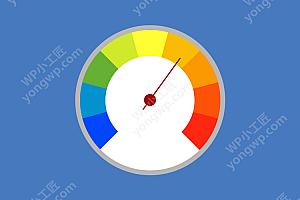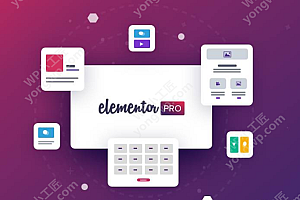针对使用Cloudflare CDN国内网站的速度优化方案
在大家开始阅读此文之前,小编先陈述下自己的观点:非必要的情况,国内站点尽可能不使用Cloudflare的CDN服务。除非你所搭建的WordPress网站所使用的服务器不在境内,否则国内有很多CDN服务可以满足你的网站加速需求,比如阿里云、腾讯云,七牛云、UPYUN等服务商提供的CDN。
但,如果你非得要使用Cloudflare的CDN,不妨看看sleele这篇教程,思路清晰且易于理解,enjoy!
前言
最近再一次着手优化博客的访问速度,基于上次的优化再次提升,这次用上了我之前放弃的cloudflare cdn加速方案,现在有了新的思路和新的工具。
cloudflare的cdn节点都在海外,国内访问速度其实并不理想,如果自己的vps线路质量可以的话,用cloudflare cdn反倒会减速,这是我之前的想法,但是自cloudflare推出了cloudflare partner计划,可以通过partner免费使用cname解析,从而可以使用某些奇淫巧术实现自定义cdn节点。
dnspod dns解析
本来想按逻辑顺序来写,但是考虑到实际操作是按照工具顺序来执行,就先从dns解析说起吧!
以往如果我们要使用cloudflare的免费cdn,就要使用cloudflare的dns解析,现在有了partner计划,可以免费使用cname解析,这次我们选用dnspod提供的dns解析,dnspod还提供d监控服务,d监控可以监控网站线路,并根据网络情况自动切换节点
先说说什么是d监控
什么是D监控?
D监控就是:当您的一个服务器确认宕机后,系统会自动给您切换到可用的服务器,宕掉的服务器恢复后自动切换回原ip(注意:系统不默认开启D监控,需要您手动启用D监控)
检测的原理:所有监控点会向目标服 务器发起一次 http请求,当且仅当所有监控点都得不到应答时,我们会认为服务器宕机,从而进行操作。(这里需要注意的是,403等错误返回只提示警告,不进行ip切换,500以上错误返回提示宕机,进行切换)
要使用dnspod dns解析,首先要注册dnspod,并把域名挂在上面,这个相信有能力建站的人都会操作,我就不赘述了
域名放在dnspod dns解析后,暂时不要设置d监控,现在可以去搞cname了
cloudflare partner
先注册cloudflare账号(http://cloudflare.com/),之后去cloudflare partner处登录。
我使用的是笨牛网提供的cloudflare partner服务:https://cdn.bnxb.com/,
注册登录笨牛网的cloudflare partner服务,然后选择添加域名,使用cname方式接入。
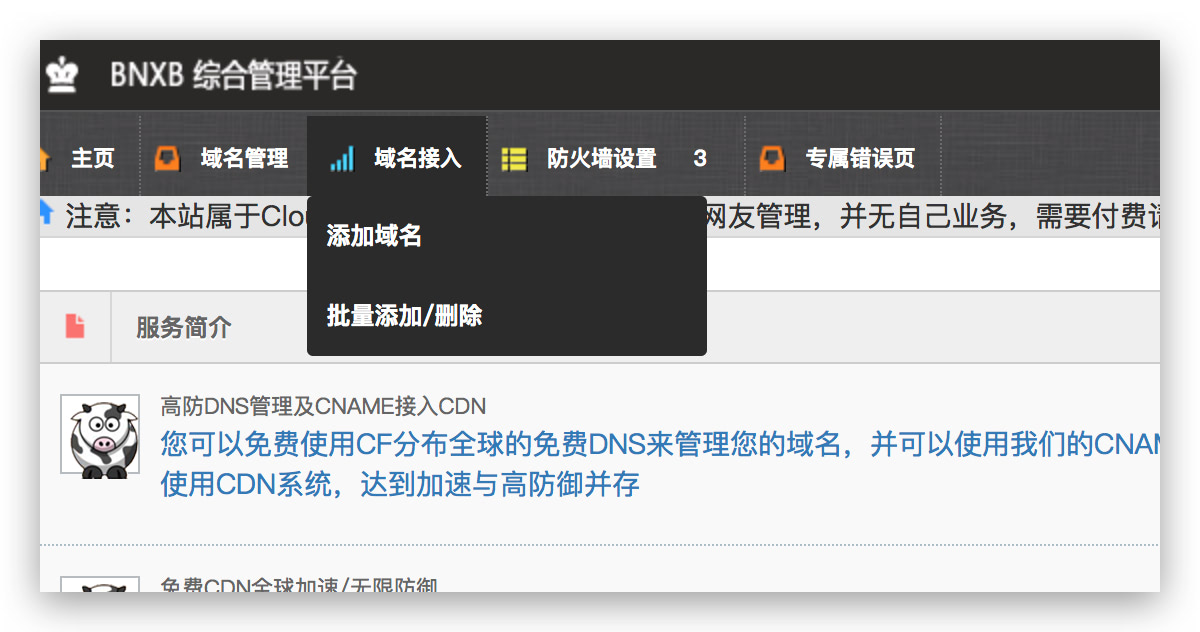
BNXB管理后台
提交后会给出cname地址,把cname地址填写进dnspod的dns解析中。
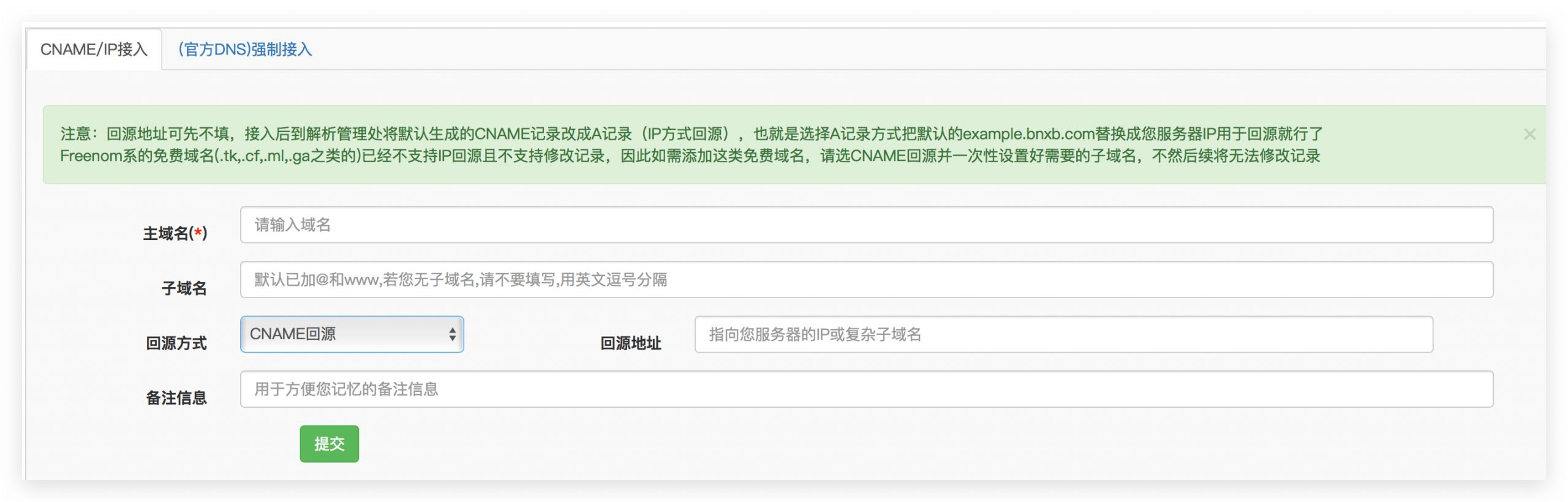
CNAME回源设置
过一会就会生效,ping一下的网站,看是否走了cloudflare cdn,如果这时候走了cloudflare cdn,那么ping网站的时候会出现cname地址。
重头戏来了
cname接入cloudflare cdn最大的好处就是可以自定义cdn节点,这样我们就可以选择国内访问最快的cloudflare cdn节点,从而实现加速访问,并且在d监控的加持下防止网站因线路的缘故中断访问。
目前cloudflare所提供的免费节点很多都被玩烂了,所以需要大家自行测试。
我这里分享一些网上的提供的ip,这些ip段,从中选择ip段后修改ip地址,填写到dnspod中,例172.64.32.56,并且按照运营商填写,每个运营商填写两个节点,海外为默认:
还有奇淫巧术
如果不想测试那么多节点,或者担心节点挂掉,可以把除默认外所有的记录值都写成1.0.0.1这样,cloudflare会自己判断,解析后dns记录会全都转到1.0.0.1,看起来很秀:
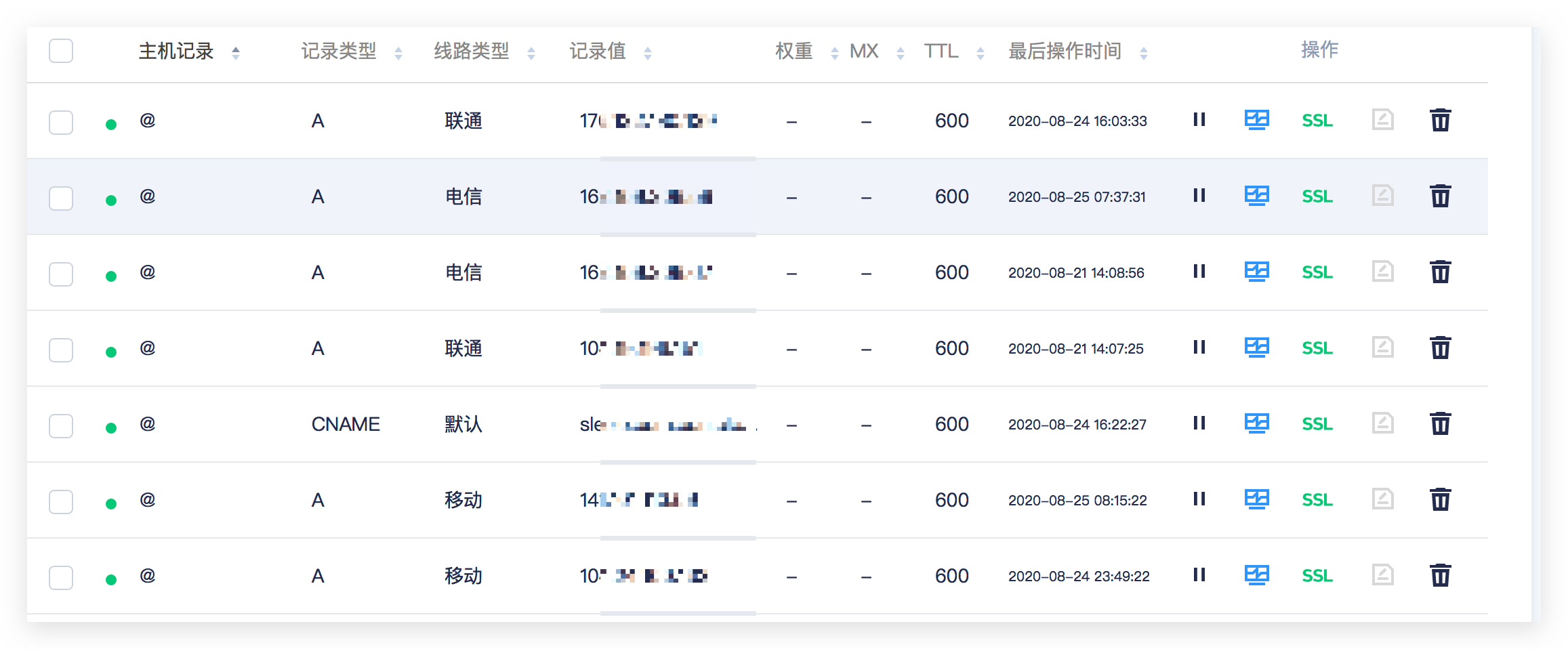
域名DNS管理
开启D监控
点击下图标示的图标,把节点都勾选上;
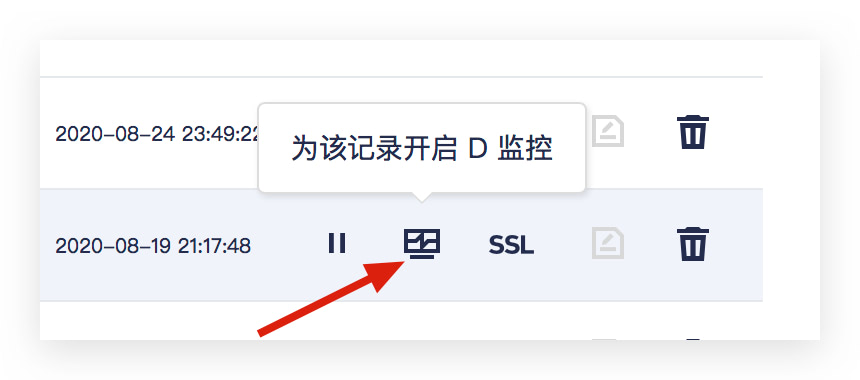
D监控设置
查看节点情况,目前免费节点的延迟都是忽高忽低,只要对应运营商线路的节点没红就没事。
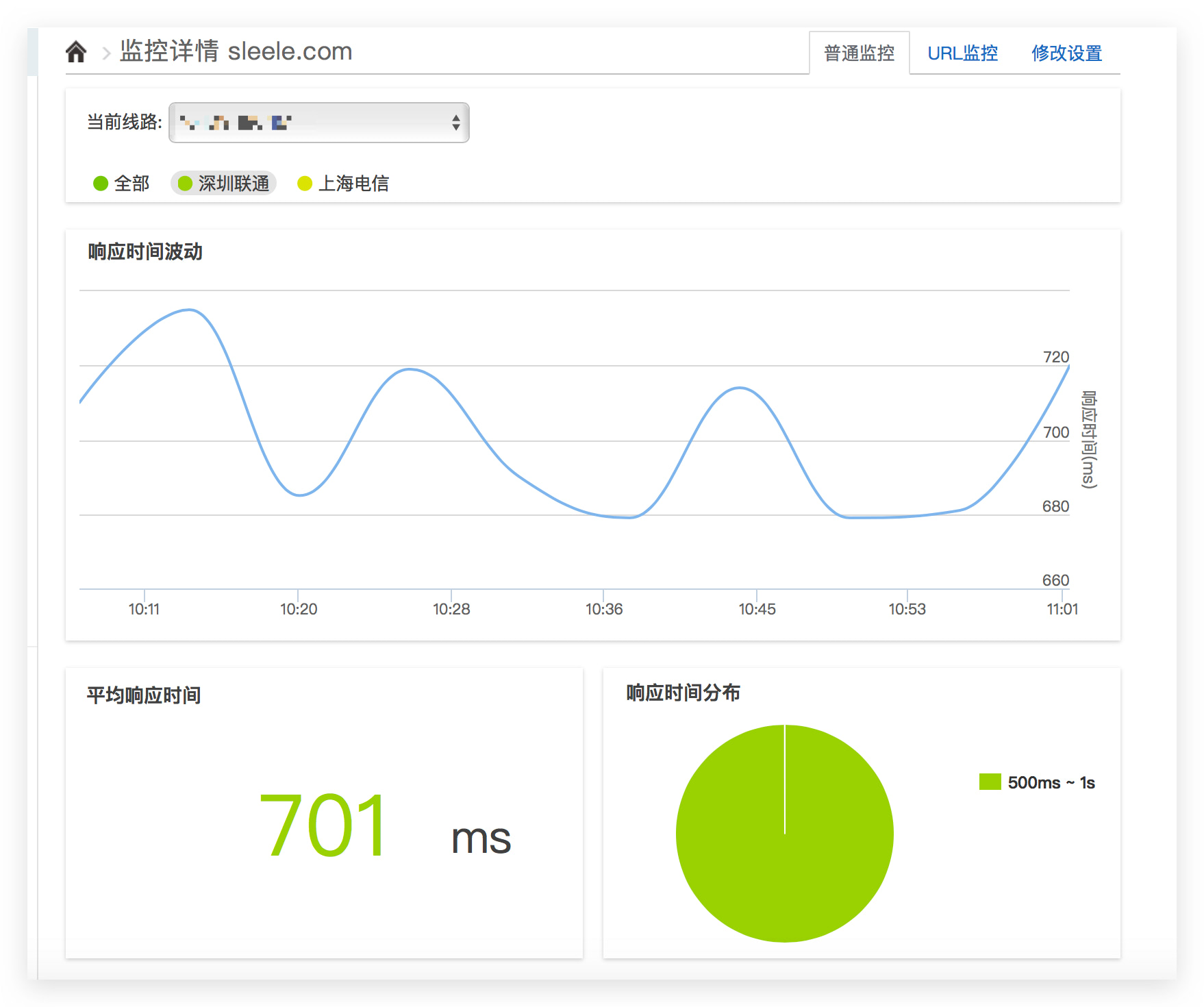
DNSPod域名监控
之后如果对节点不满意就在dnspod里更换节点即可,生效很快,d监控里就可以及时查看新节点情况
cloudflare page rules
cloudflare默认不会缓存html文件,所以为了把数据尽可能多的放到cloudflare节点里,我们需要对缓存内容进行设置。
这是cloudflare官方的 page rules讲解,建议看一看,懒得看也没有关系,按照我的设置来也行:
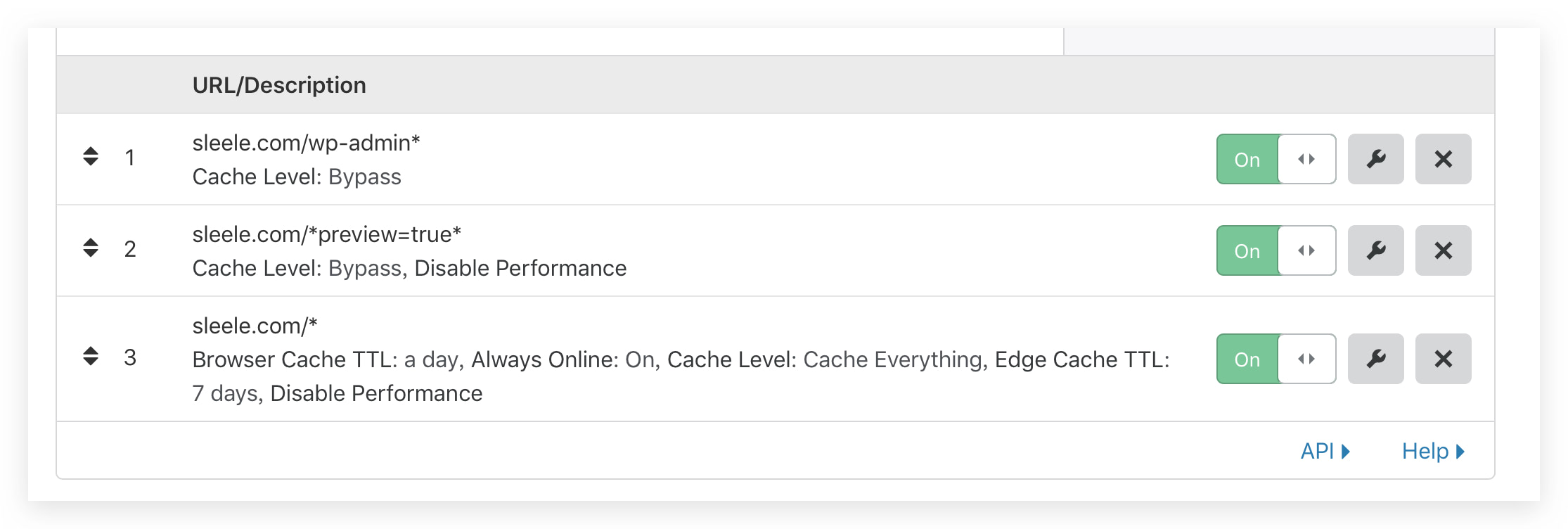
Page rules设置
注意!有先后顺序
cloudflare缓存需要时间,所以edge cache ttl设置时间长一些最好,否则还没缓存到cdn就过期了,我设置的7天,后台和预览文章不缓存。
这里再插一句,因为免费账户只有3条规则,对于WordPress是不够用的,为了节省规则,需要修改WordPress登录地址,将其变为wp-adminxxxx;
安装Rename wp-login.php插件,修改登录地址为wp-adminxxxx。
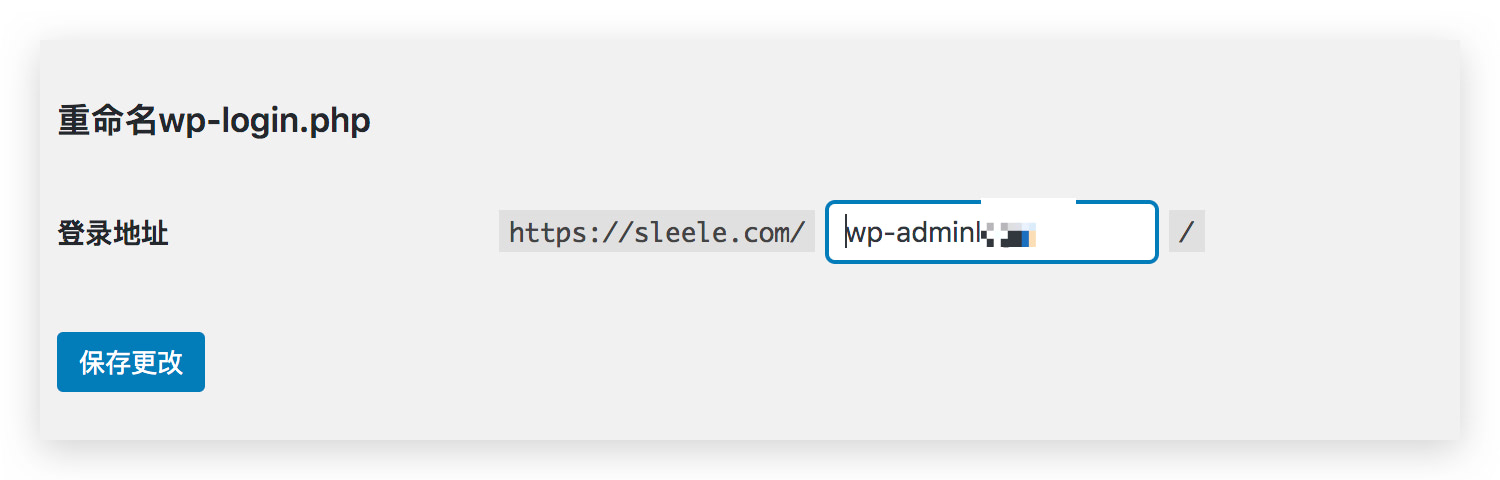
WordPress后台登录地址
测试是否缓存成功
这个可能要等一会才能看到效果,不过是否走cdn节点当时就能够看出来,
关掉代理软件,打开Chrome开发者模式,Network 选项卡,Disable cache 禁用浏览器缓存,选择自己的网站网址,Headers标签,查看Remote Address是否为之前在dns解析处设定的地址。
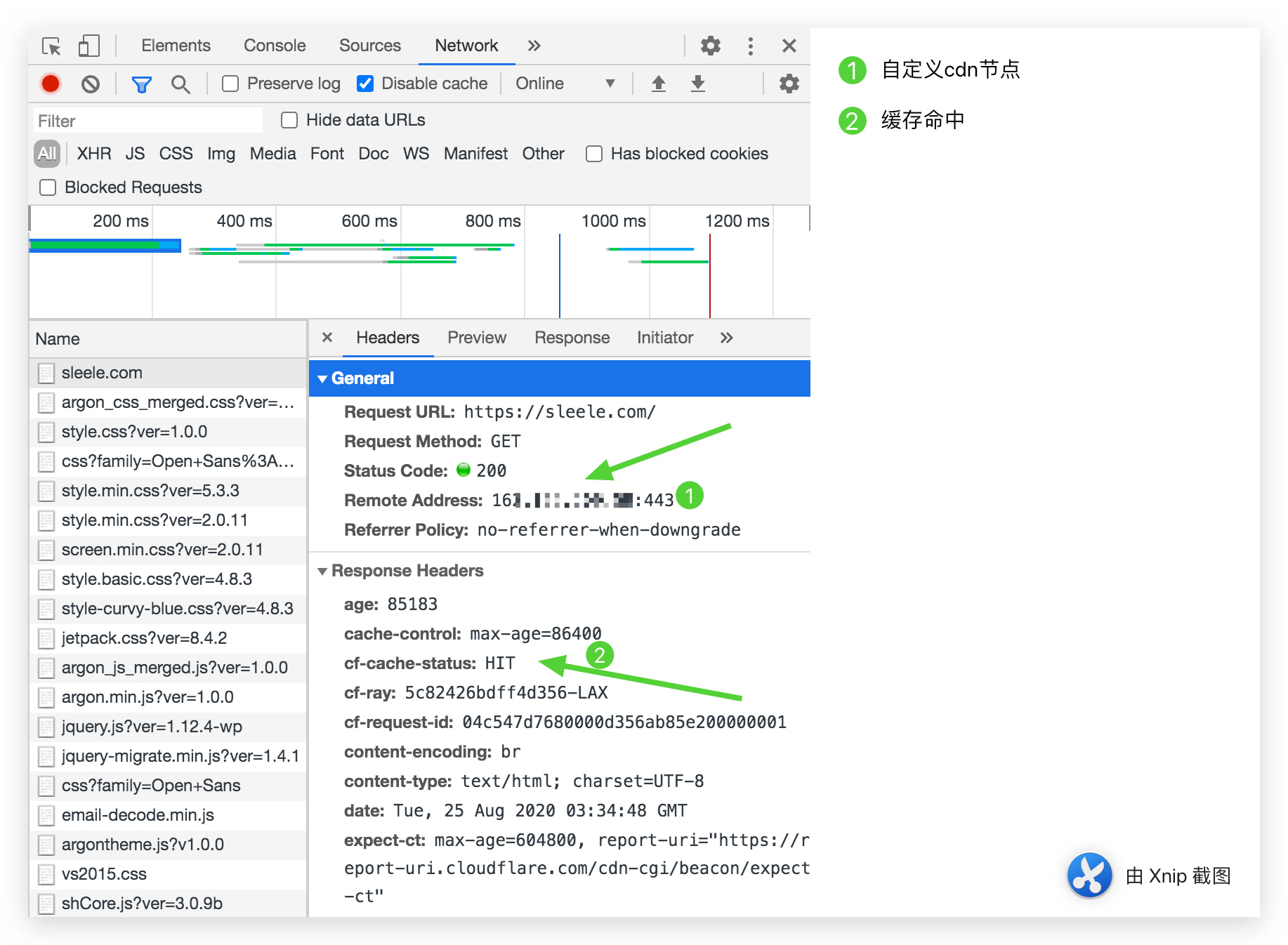
缓存命中查看
cf-cache-status: HIT则为命中缓存,查看Timing标签,看TTFB时间,越短越好。
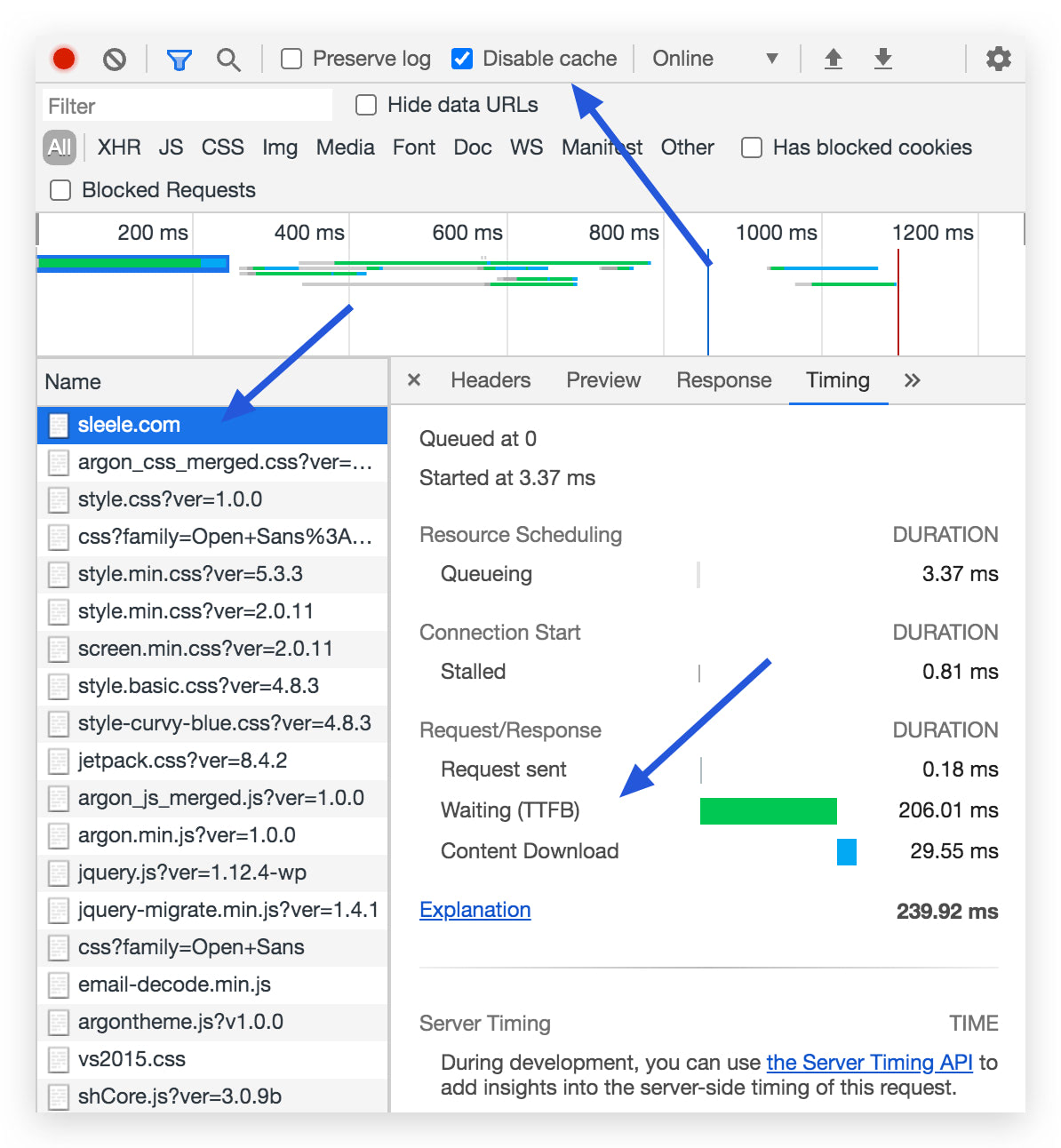
TTFB信息查看
经过CDN后访客IP地址不正确的解决办法
使用cloudflare cdn后,访客的ip和留言ip都会变为cloudflare cdn的ip,解决办法也非常简单,cloudflare官方给出解决办法。
Cloudflare将访问者的 IP 地址包含在 X-Forwarded-For 标头和 CF-Connecting-IP 标头。
修改Nginx配置文件,在http内容里添加如下内容,把cloudflare的ip段添加进去:
WordPress再加速
WordPress是动态生成网页,为了进一步提高加载速度,使用WP Super Cache可以生成静态页面,同时开启gzip压缩选项,Cache Everything可以把gzip压缩后的html缓存进cdn,以提升加载速度。另一款Autoptimize插件也提供非常优秀的WordPress优化支持。

WP Super Cache页面压缩开启
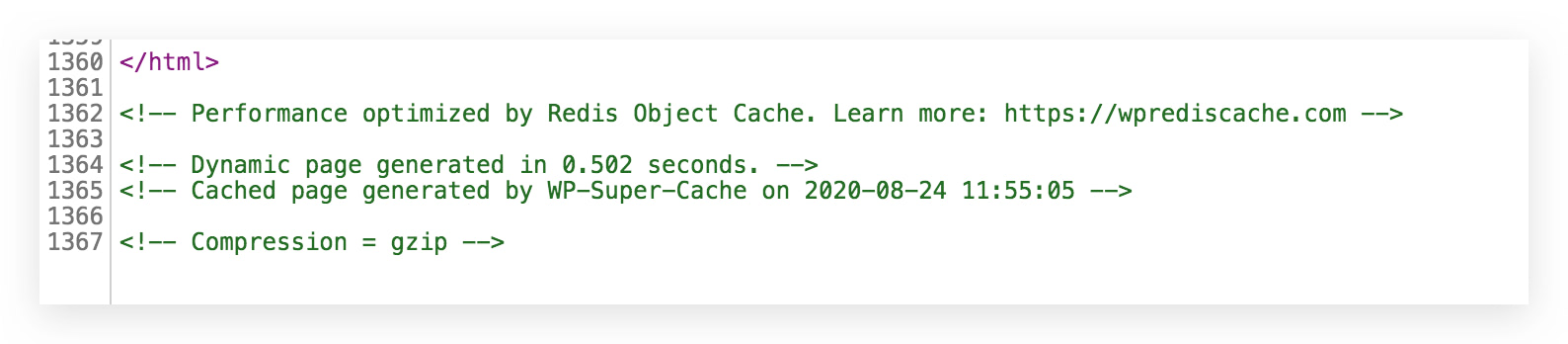
WP Super Cache压缩生效与否
除此之外,建议安装官方插件cloudflare
可以手动和自动清除缓存,查看数据分析,非常有用。
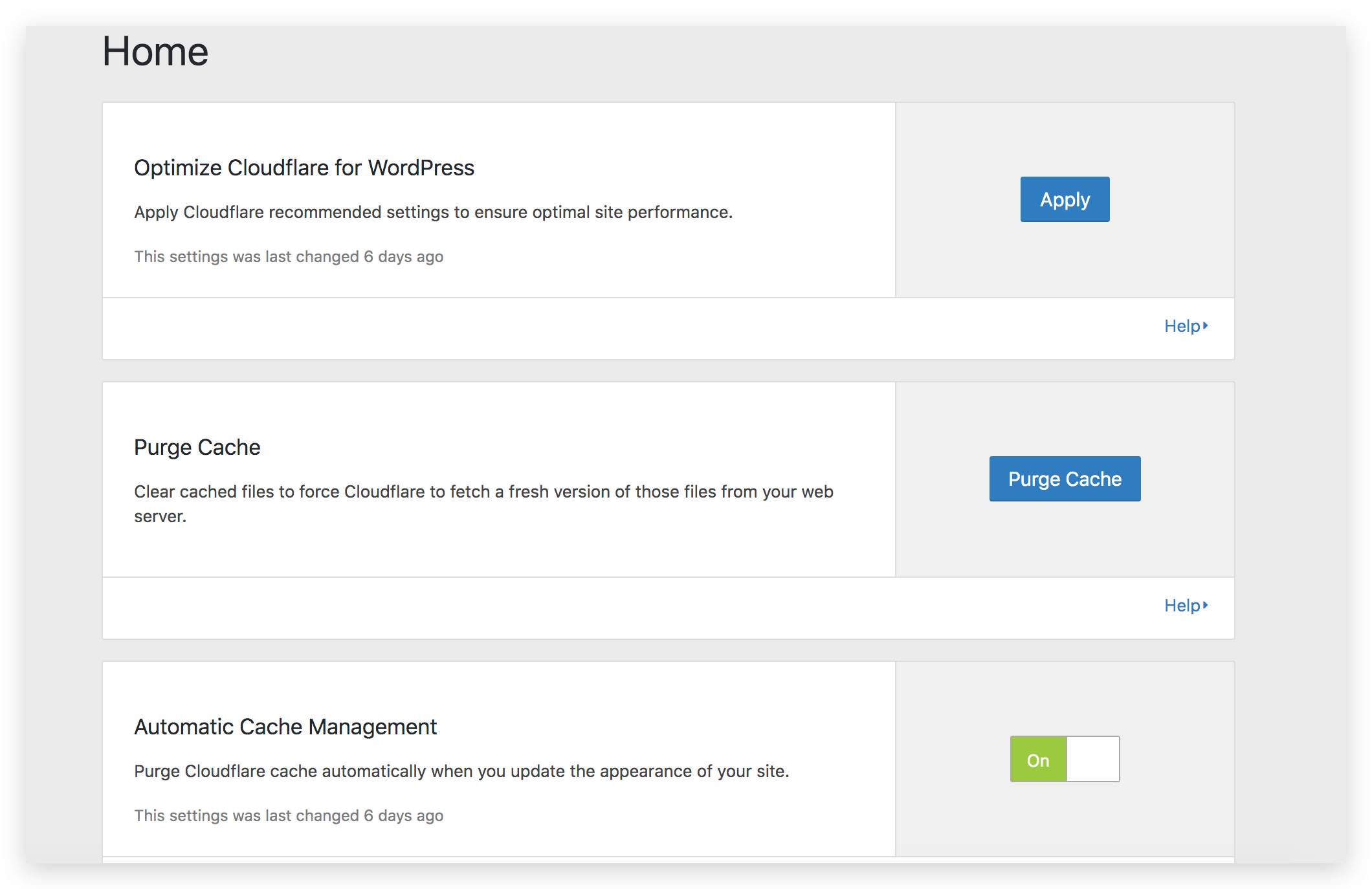
cloudflare插件安装
速度测试
首先说一下,这些速度测试的分数只能作为参考,没有太大的实际意义,特别是谷歌测试。
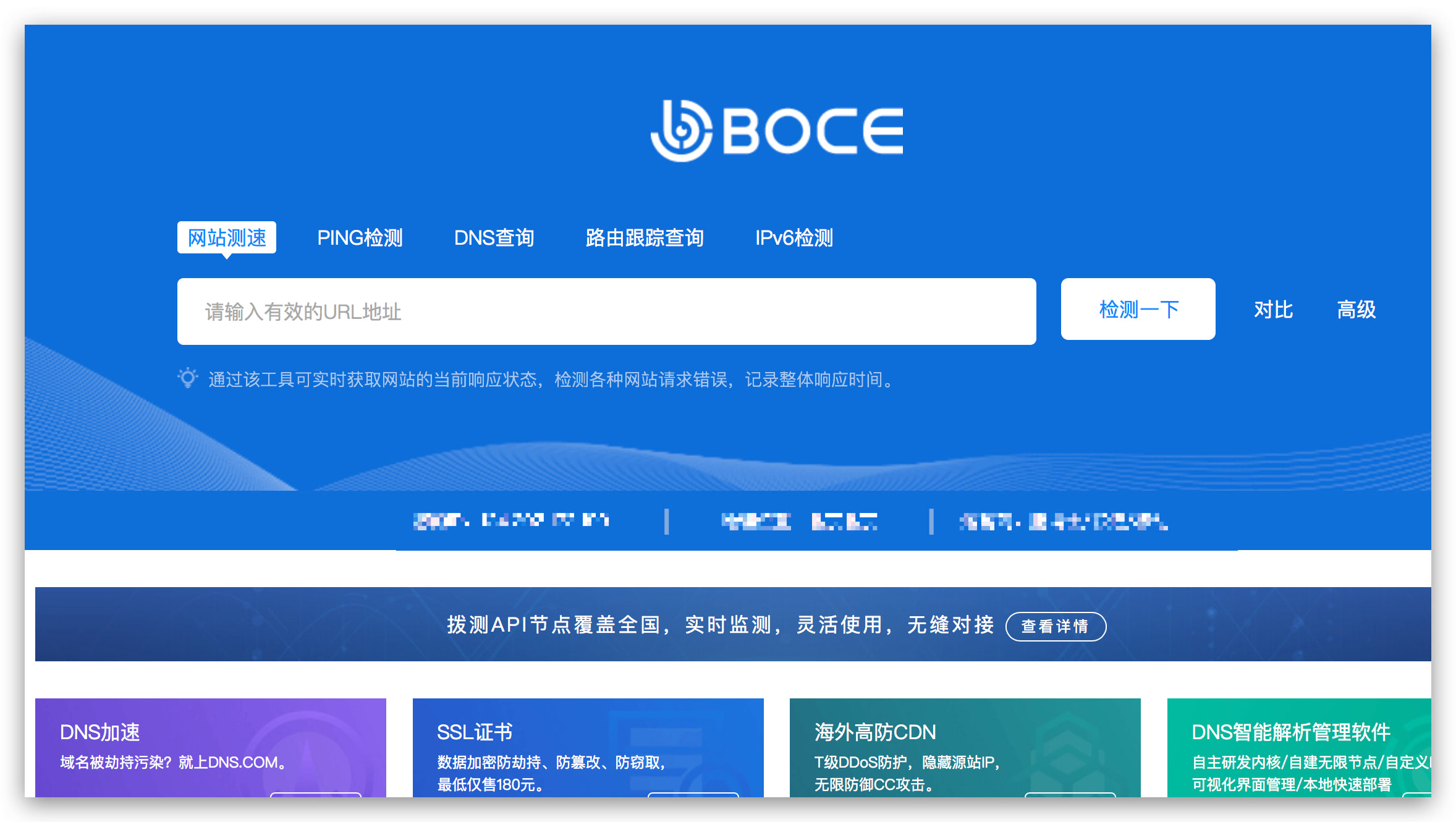
boce网站速度测试
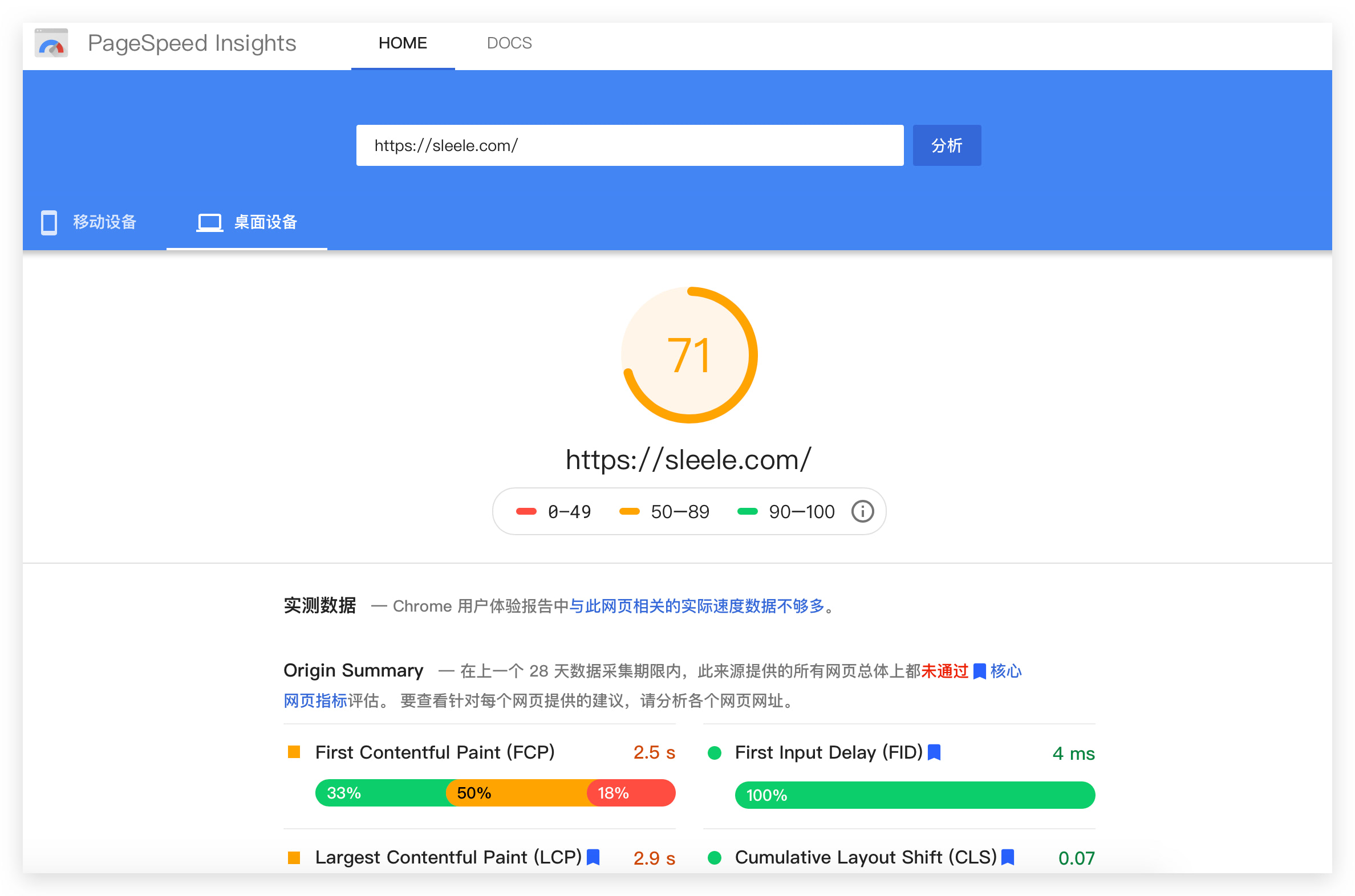
Google PageSpeed Insights
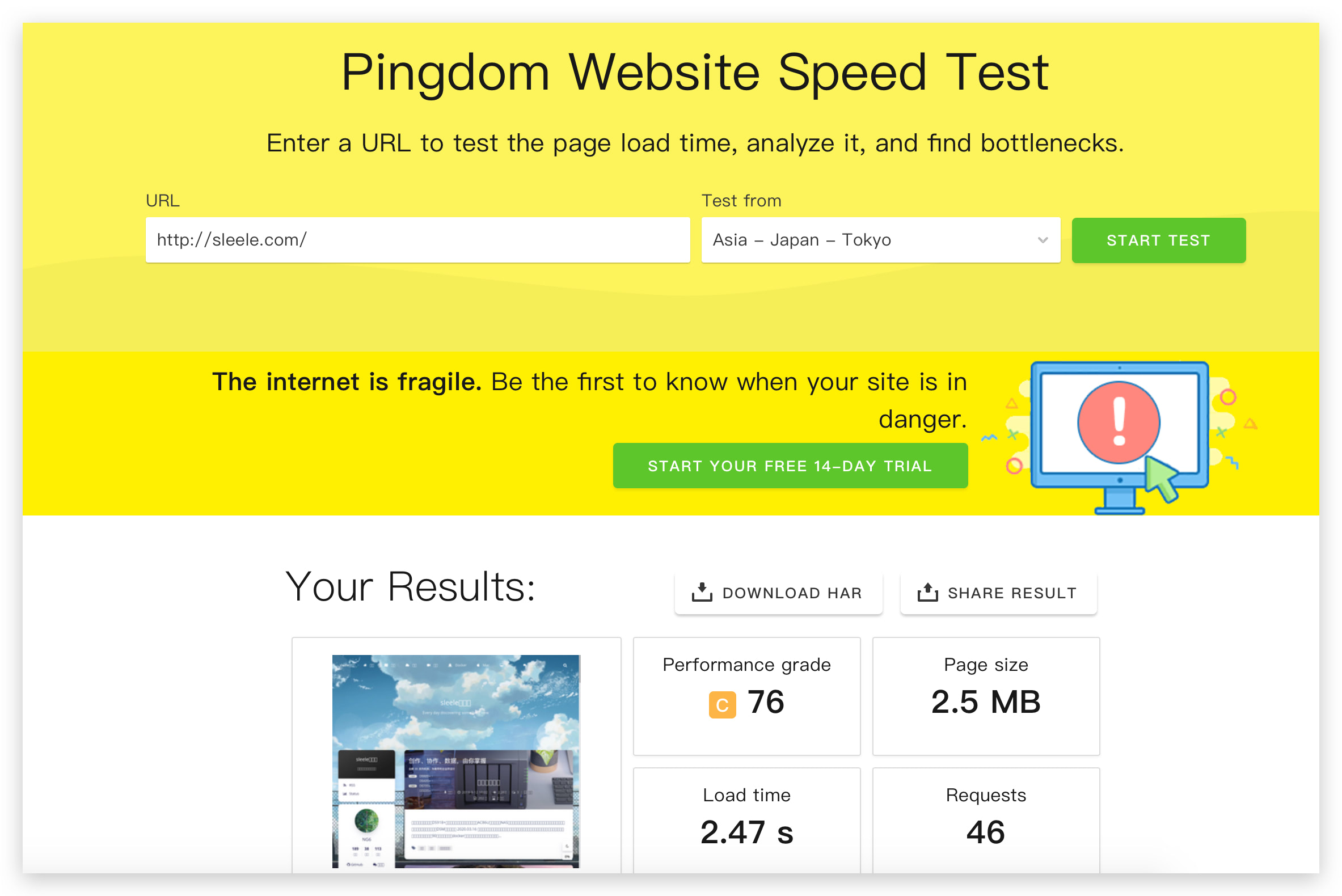
Pingdom
2. 分享目的仅供大家学习和交流,请不要用于商业用途!
3. 如果你也有好源码或者教程,可以到审核区发布,分享有金币奖励和额外收入!
4. 本站提供的源码、模板、插件等等其他资源,都不包含技术服务请大家谅解!
5. 如有链接无法下载、失效或广告,请联系管理员处理!
6. 本站资源售价只是赞助,收取费用仅维持本站的日常运营所需!
7. 如遇到加密压缩包,默认解压密码为"Yongwp.com",如遇到无法解压的请联系管理员!
WordPress外贸建站 » 针对使用Cloudflare CDN国内网站的速度优化方案